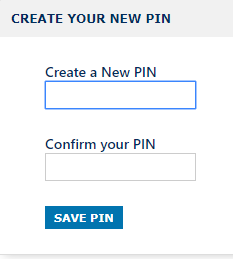How Can We Help?
Como crear una cuenta de preparador
El objetivo de este articulo es para mostrar paso a paso como crear una cuenta para preparador.
- Ingrese al programa de KIS Desktop
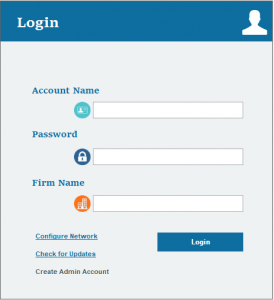
- Haga clic en SETUP.
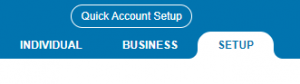
- Automaticamente sera dirigido a la pantalla de PREPARER INFORMATION. Haga clic en el tercer icono por nombre Add New Preparer.

- Ingrese la informacion para crear el User Name para su preparador y su password. Esto es lo que ellos usaran para ingresarse al programa.
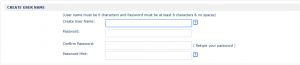
- Ingrese el Preparer information y asegure que incluya el name, email y PTIN.
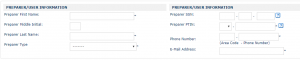
- Abajo de la pantalla el la parte de USER OPTIONS seleccione los privilegios que usted le quiera dar al preparador.
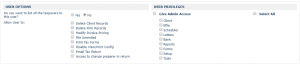
- Despues haga clic en boton azul de CREATE NEW USER, para guardar la informacion.
![]()
RECOMMENDADO
Cuespues de hacer clic en CREATE NEW USER, sera dirigido a la pagina de SECURITY QUESTION.
Ahora sera dirigido a la etiqueta de LOGIN SECURITY.
- Seleccione una pregunta de la cajilla para Security Question 1 y ponga la respuesta en la cajilla de abajo. Haga lo mismo para las Question 2 y 3.
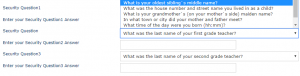
- Despues de haber contestado las tres Security Questions, haga clic en el boton azul de SAVE CHANGES.
![]()
Ahora sera dirigido al la etiqueta de SECURE PASS. Esto es para asegurar extra proteccion a la informacion personal de sus clientes.
- Debajo de TWO STEP AUTHENTICATION haga clic en el boton verde de Activate Login Code Security.

- Haga clic en la cajilla de “ I will allow this user to setup SMS / E-mail security for this account.” Haga clic en el boton azul de SAVE AND CONTINUE para guardar los cambios.
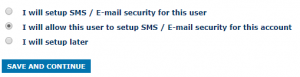
- Debajo de GOOGLE AUTHENTICATION haga clic en el boton verde de Setup para configurar.

- Siga las instrucciones y descarge la aplicacion de Google Authentication para su telefono cellular Apple o Android y siga los siguientes pasos.
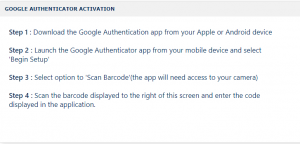
- Despues de recibir el codigo a sus telefono cellular, ingrese el codigo en la cajilla debajo del codigo de barras y haga clic en el boton azul de VERIFY.
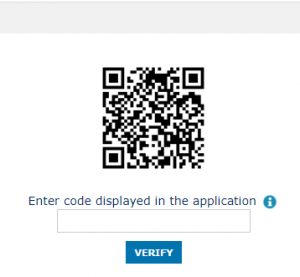
- Debajo de SECURITY PIN haga clic en el boton verde de ADD PIN.

- Ingrese un pin de 4 digitos en la cajilla de Create a NEW PIN y luego confirmelo el la cajilla de Confirm Your PIN.
- Haga clic en el boton azul de SAVE PIN.